July 30, 2020
Upgrade eines 27-Zoll iMac 5K auf 14 Terabyte
Fusion Drive durch SSD und Festplatte ersetzen
Diesen Monat habe ich versucht, meinen 27-Zoll iMac 5K aufzurüsten. Ich wollte das Fusion Drive durch eine SSD und eine große Festplatte ersetzen. Außerdem entschied ich, dass dies ein guter Zeitpunkt wäre, auch den Arbeitsspeicher aufzurüsten und ihn auf 64 GB zu maximieren. Ich war auf der Mission, den ultimativen iMac zu erschaffen, aber die Dinge liefen nicht nach Plan!
iMac
Der ursprüngliche iMac wurde 1998 vorgestellt, seine Ankündigung war nicht ohne Kontroversen oder Erwartungen. Zu dieser Zeit hatte Apple eine Reihe von Rückschlägen erlitten und war in einer schlechten Verfassung. Steve Jobs kehrte zu Apple zurück und Jonathan Ive entwarf den iMac. Der iMac musste ein großer Erfolg werden, um Apple zu retten. Und das wurde er!


Im Gegensatz zu den meisten anderen Computerherstellern jener Zeit wurde der iMac so konzipiert, dass er Spaß macht und benutzerfreundlich ist. Keine Komplexität, kein Ärger, keine Notwendigkeit, ein Geek zu sein. Er brachte Apple wieder auf den Weg, das wertvollste Unternehmen für Unterhaltungselektronik zu werden, das es heute ist.
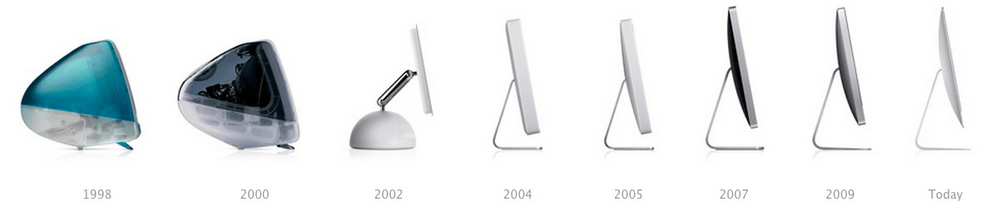
27-Zoll iMac mit 5K Retina Display
Der heutige iMac basiert immer noch stark auf dem gleichen Konzept: ein unterhaltsamer und benutzerfreundlicher Computer. Es muss nur ein Kabel angeschlossen werden (das Netzkabel) und man braucht keinen Doktortitel in Informatik, um ihn einzurichten. Alle Computerkomponenten sind direkt hinter dem Display angebracht, was ein schlankes, einheitliches Design ergibt, das sich auf einem einfachen Metallfuß nach oben und unten neigen lässt.
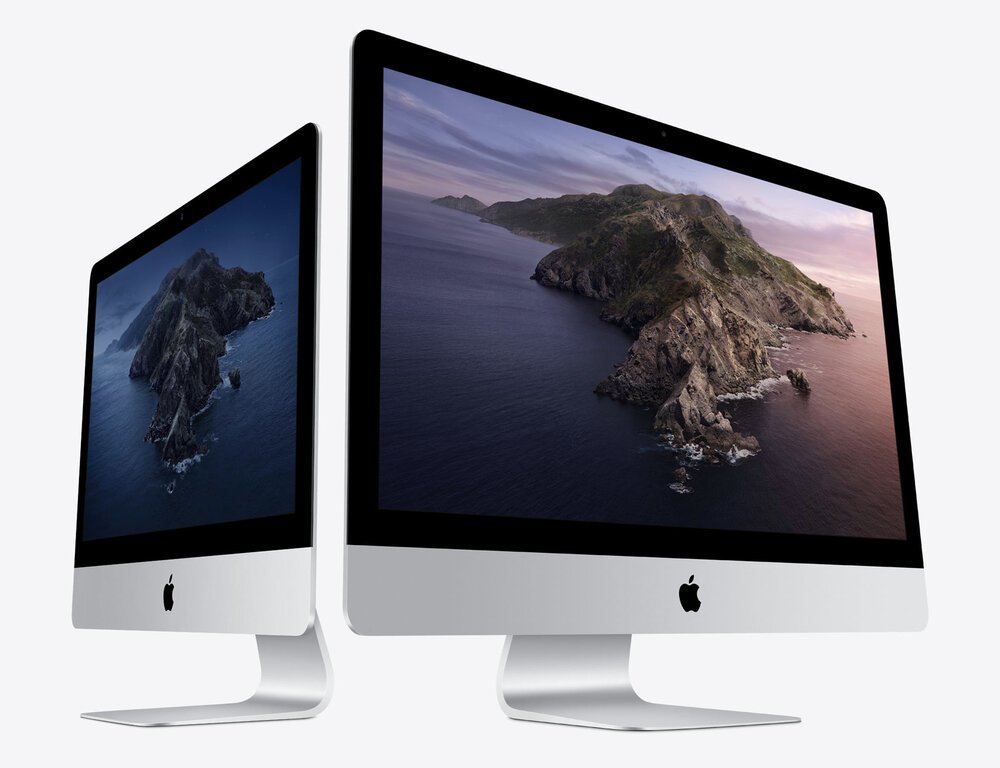
Der iMac von heute ist ein beeindruckender Computer, hauptsächlich wegen seines wunderschönen hochauflösenden Displays. Das 5K Retina Display ist superscharf und erzeugt präzise Farben. Kombiniert mit den vielen Optionen für Speicher und Prozessoren ist er ein sehr überzeugendes Argument für den ultimativen All-in-One-Computer. Daher ist der iMac der "Held" von Apple auf dem Desktop.
Aufrüstung
Aber die Modelle der oberen Klasse sind nicht billig: Wenn Sie das iMac Pro-Modell voll ausstatten, benötigen Sie 16.308 €! Dann haben Sie eine unglaubliche Maschine, die problemlos Jahre hält. Für viele Profis ist das ein "No-Brainer". Aber für mich ist das eine Menge Geld. Also, wie wäre es mit ein bisschen Do-it-yourself, dachte ich mir? Wäre es möglich, meinen Basis-iMac zu nehmen und ihn in höhere Sphären aufzurüsten? Wie schwer kann das schon sein...?
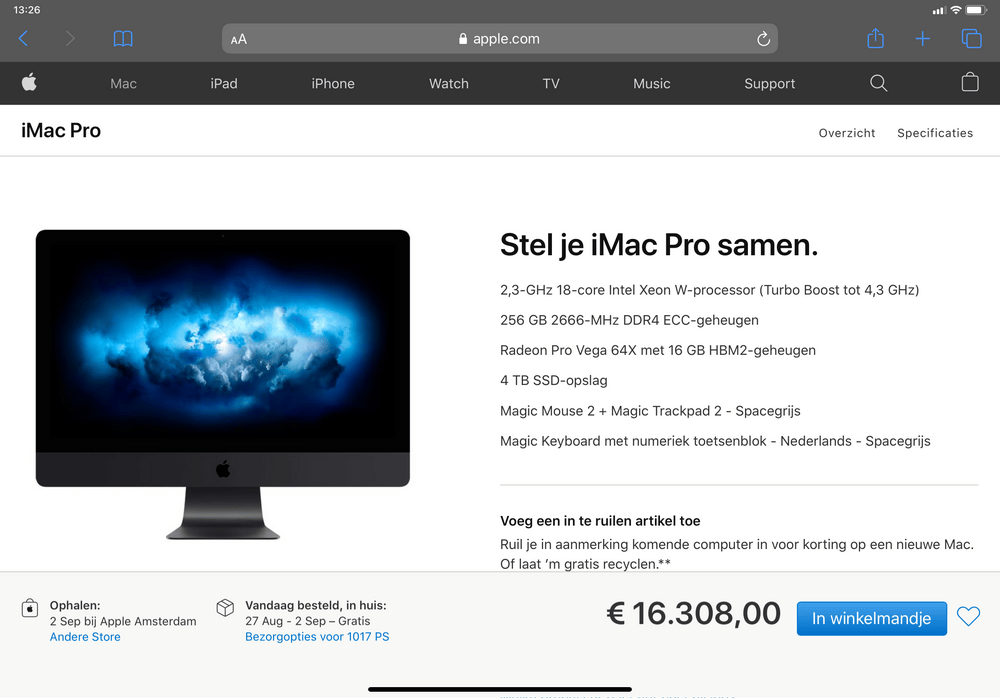
Freundlicher Hinweis: TUN SIE ES NICHT!
Das Aufrüsten eines iMac ist nicht einfach. Mein einfacher Rat wäre: Machen Sie es nicht selbst. Wenden Sie sich an einen Experten, kaufen Sie ein sofort einsatzbereites Modell der oberen Spezifikation. Es ist einfacher, sicherer und Sie sparen viel Zeit, die Sie nutzen können, um das zusätzliche Geld zu verdienen, das Sie dafür benötigen. Natürlich habe ich jeden solchen freundlichen Rat ignoriert... und bin mit meinem verrückten Plan in die Tiefe gegangen.
Vorbereitung
Der erste Schritt besteht darin, sicherzustellen, dass Sie die gesamte Software auf Ihrem iMac aktualisiert haben. Stellen Sie sicher, dass er gut läuft. Dann sollten Sie ein vollständiges Backup von allem erstellen. Betrachten Sie "alles als verloren", wenn Sie abenteuerliche Basteleien vornehmen. Dann sollten Sie das genaue Modell bestimmen, das Sie haben. Sie finden dies unter "Über diesen Mac" in macOS, suchen Sie nach der Modellnummer. Mein iMac 27-Zoll (2017) hatte die Modellnummer "18,3".
Teile finden
Mit der genauen Modellnummer können Sie Ihre Suche nach Upgrade-Teilen beginnen. Es gibt verschiedene Geschäfte und Online-Shops, die Upgrades anbieten. Viele von ihnen werden mit einem Satz Werkzeuge, Anleitungsvideos und einer gesunden Dosis von "viel Glück, du bist auf dich allein gestellt"-Bedingungen geliefert. Ich habe mich für die schnellste, größte PCIe-SSD und einen Satz maximalen RAM von den freundlichen Leuten von other world computing entschieden.
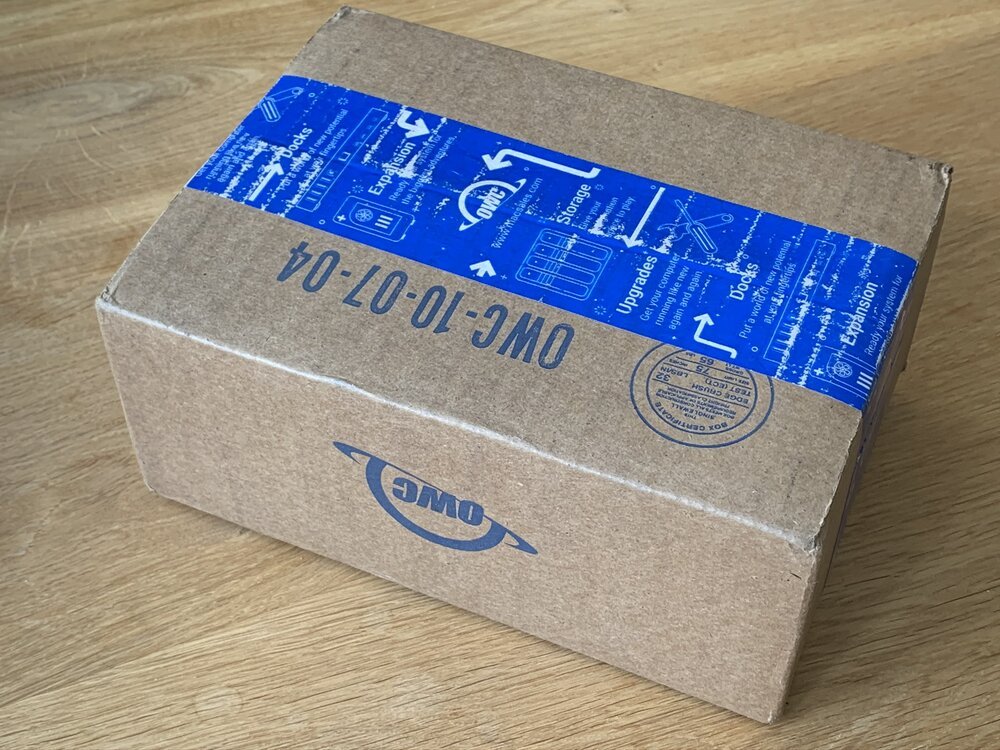
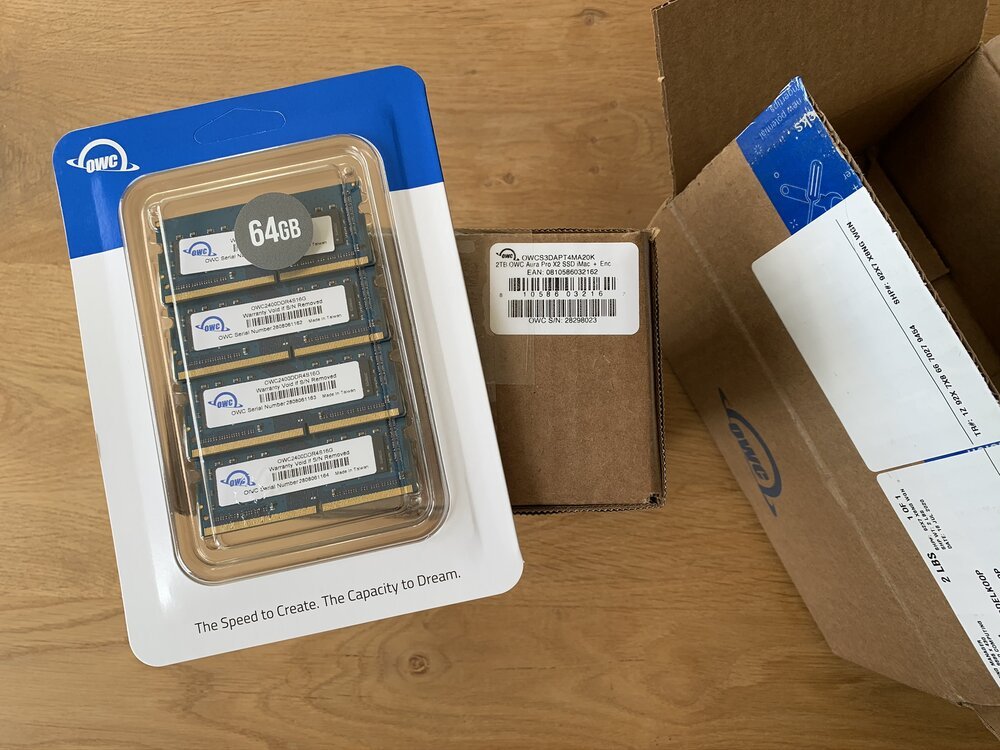
Aufrüstung des RAM
Das Aufrüsten des RAM-Speichers ist ziemlich einfach, da der iMac in der Nähe des Stromanschlusses eine spezielle Klappe hat, die den Zugriff auf die RAM-Module ermöglicht. Ich habe zuerst den RAM aufgerüstet, um überprüfen zu können, ob die neuen Module in Ordnung sind. Das ist wichtig zu wissen, da die nächsten Schritte deutlich riskanter sind. Zu wissen, dass der RAM funktioniert, macht es einfacher, mögliche andere Probleme zu identifizieren.

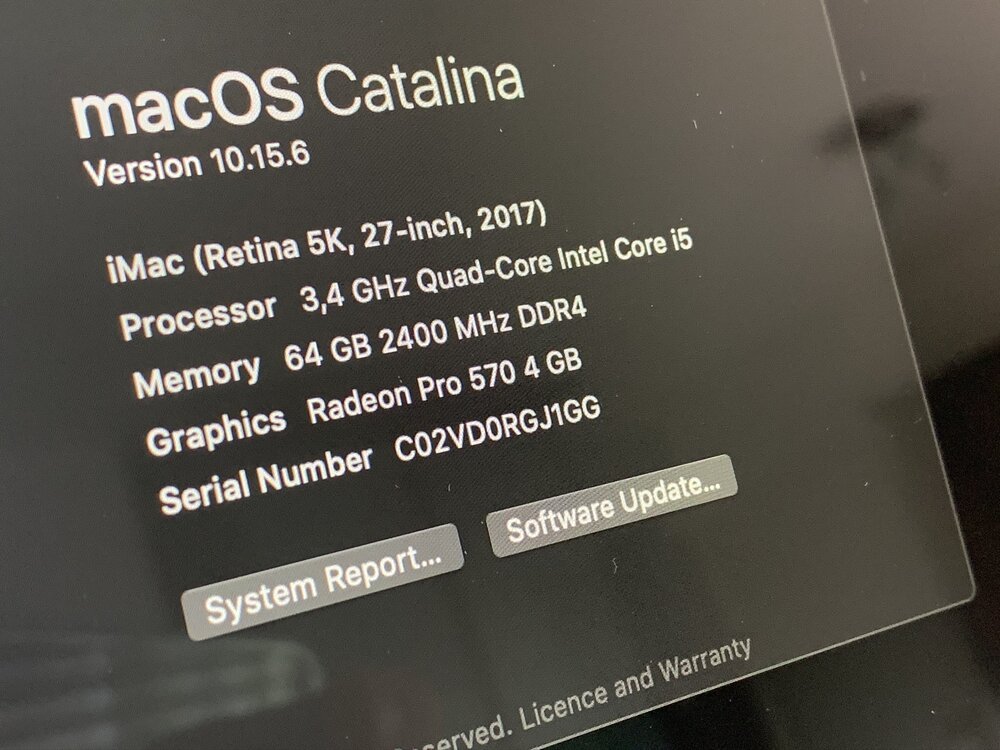
Fusion Drive Magie
Wenn Ihr iMac ein Fusion Drive hat, sollten Sie wissen, dass dies kein einzelnes Gerät ist. Tatsächlich besteht ein Fusion Drive aus zwei verschiedenen Teilen, die durch einen Software-Trick "als eins" agieren. Wenn Sie beabsichtigen, eines von beiden zu ersetzen, sollten Sie "die Fusion trennen", bevor Sie den iMac auseinandernehmen. Sie können dies mit einigen Terminalbefehlen tun.
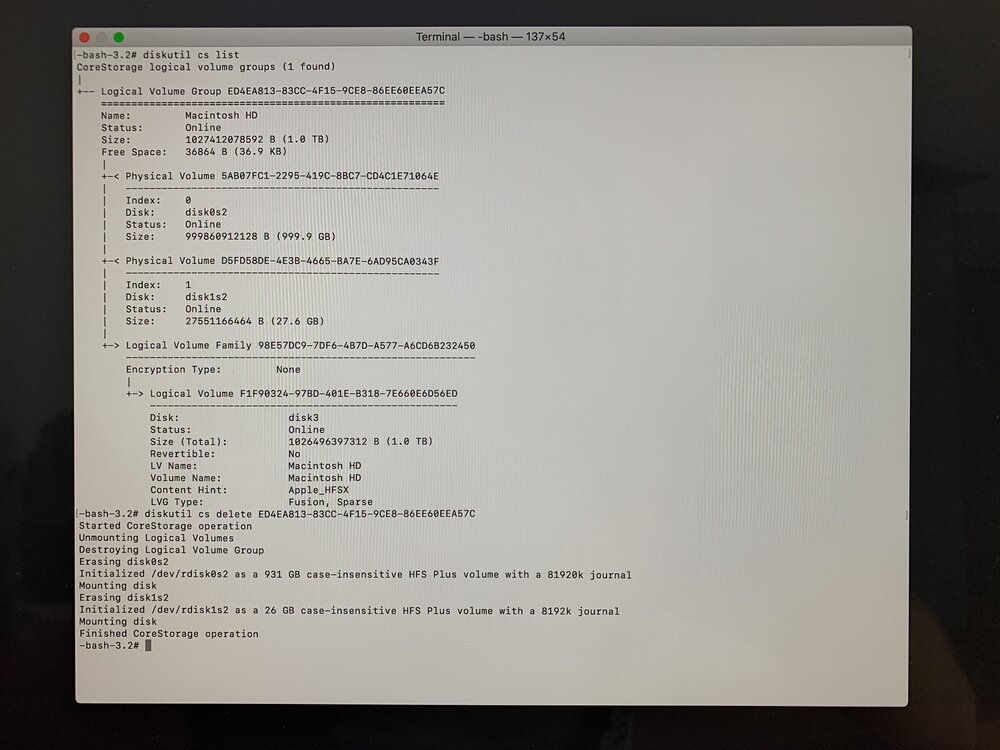
Für mein Upgrade beabsichtigte ich, die 32 GB SSD des Fusion Drive durch eine sehr schnelle 2 TB PCIe SSD zu ersetzen. Dies würde genügend, aber sehr schnellen "Arbeits"-Speicherplatz bieten. Zusätzlich zu dem ultraschnellen Arbeitslaufwerk entschied ich mich für eine sehr große 12-TB-"Archiv"-Festplatte. Diese würde Dateien beherbergen, auf die ich nicht stündlich zugreife. Durch die Aufrüstung beider Teile des ursprünglichen Fusion Drive würde ich das Beste aus beiden Welten erreichen.
Öffnen des iMac
Hier beginnt das eigentliche Abenteuer: Der iMac kann nur mit einer speziellen Rollklinge geöffnet werden, die die Klebestreifen durchschneidet, die das Display mit dem Aluminiumgehäuse verbinden. Sie sollten sich wirklich einige YouTube Anleitungsvideos ansehen, bevor Sie einen Versuch unternehmen.

Das wunderschöne 5K Retina Display ist sehr zerbrechlich. Sie sollten besonders vorsichtig sein, wenn Sie versuchen, die große Glasscheibe vom Gehäuse zu entfernen. Wenn Sie ein komplettes Upgrade-Kit bestellen, erhalten Sie wahrscheinlich einige Saugnäpfe, die Ihnen beim Anheben des Displays helfen. Achten Sie darauf, das Display nicht zu weit zu ziehen, da es durch zwei Kabel mit der Hauptplatine verbunden ist. Sie müssen diese vorsichtig ablösen, bevor Sie das Panel entfernen können.

Nachdem Sie die Glasscheibe entfernt haben, sollten Sie sich die Zeit nehmen, alle verbliebenen Klebestreifen zu entfernen. Dies ist ein ziemlich einfacher Vorgang - eine willkommene Gelegenheit, nach dem nervenaufreibenden Schritt des Entfernens des Glases wieder durchzuatmen.

Sobald Sie die Abdeckung entfernt haben, können Sie das Innere des iMac in voller Pracht sehen. Wenn Sie die Biografie von Steve Jobs (von Walter Isaacson) gelesen haben, wissen Sie, warum auch das Innere des iMac schön aussieht. Sein Vater war ein Tischler, der den Teilen, die man nicht sehen konnte, wie den Rückwänden eines Möbelstücks, die gleiche Aufmerksamkeit schenkte. Der bloße Gedanke, dass versteckte Teile hässlich, billig oder unordentlich sein könnten, war für ihn inakzeptabel. Wenn Sie einen Apple-Computer kaufen, sollten Sie wissen, dass alle Teile (sichtbare und unsichtbare) die gleiche Aufmerksamkeit erhalten haben.

Das am schwersten zu erreichende Teil im Inneren des iMac ist der PCIe-Steckplatz, in dem die SSD installiert werden soll. Bevor Sie darauf zugreifen können, müssen Sie fast alle Komponenten aus dem iMac entfernen. Dies ist eine wirklich mühsame Operation, bei der viele verschiedene (superkleine) Schrauben beteiligt sind. Lassen Sie sich Zeit, folgen Sie einer Anleitung, hetzen Sie sich nicht.
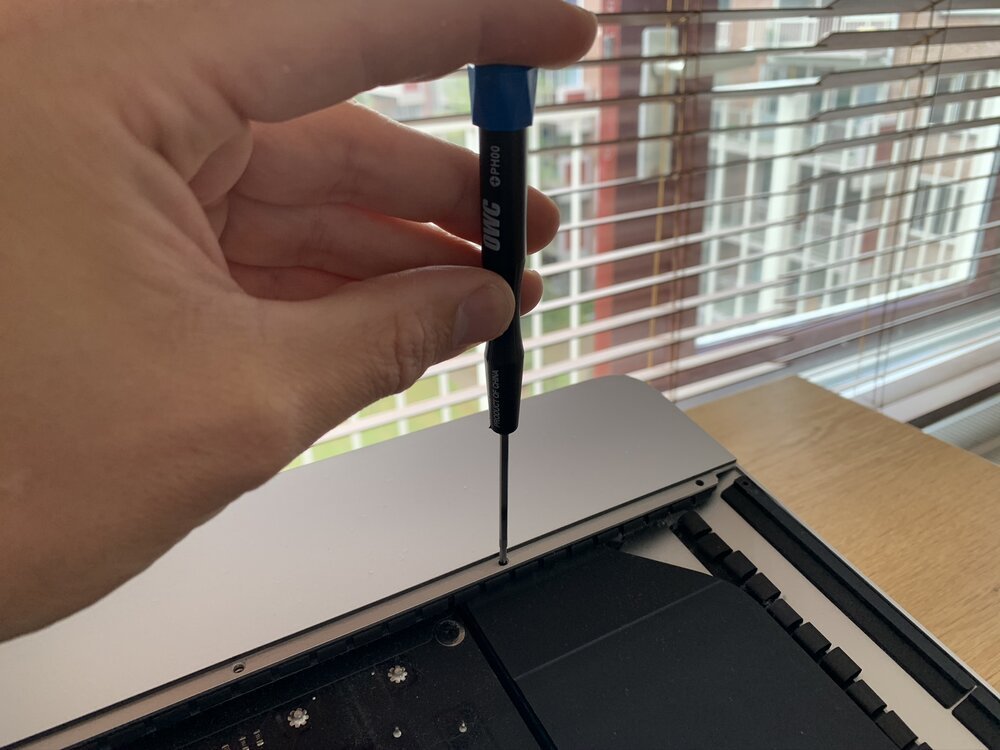
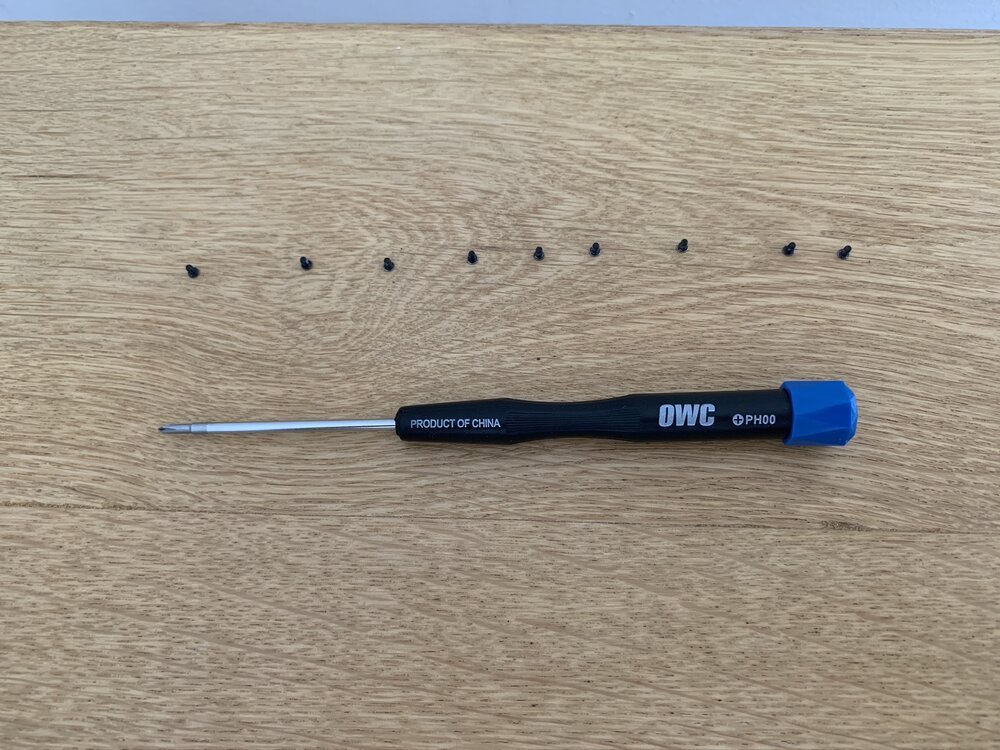

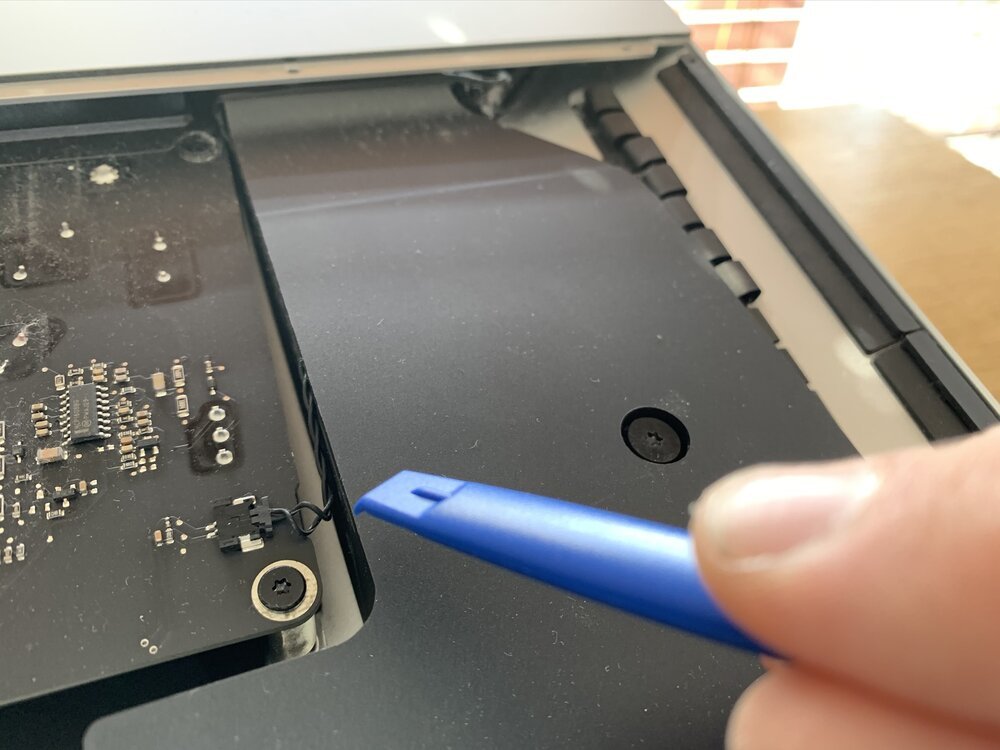






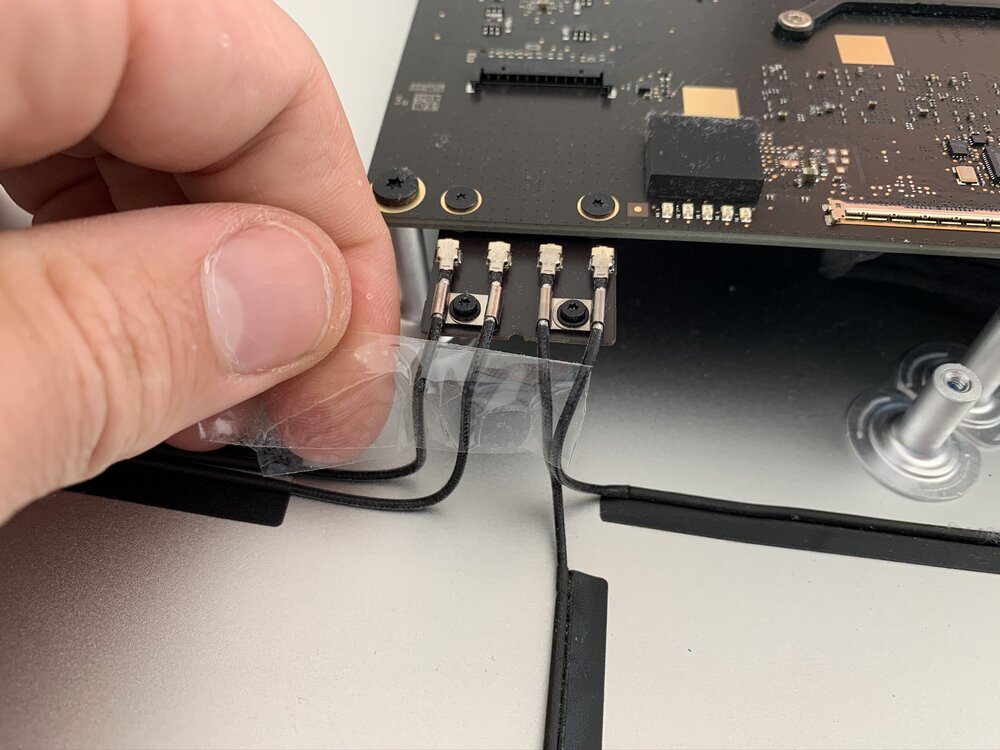

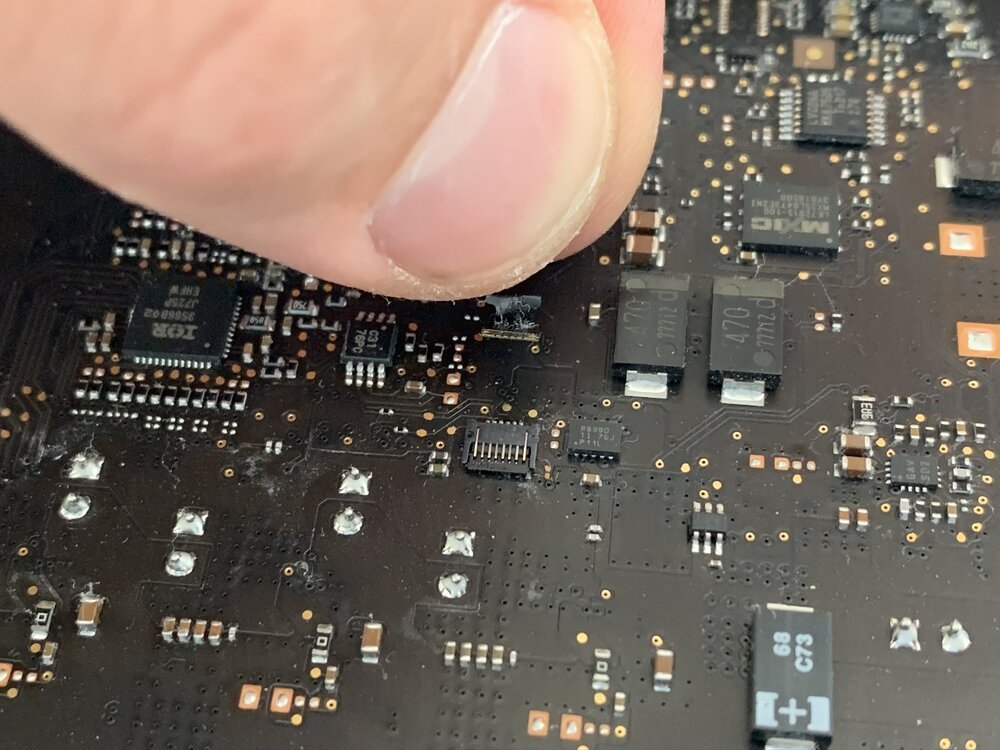



Nachdem alle Teile aus dem Gehäuse entfernt wurden, können Sie die Hauptplatine einfach umdrehen, um Zugang zum PCIe-Steckplatz zu erhalten. Hier befindet sich eine letzte Schraube, die die werkseitig installierte SSD an ihrem Platz hält.


Nach der Installation des neuen Laufwerks müssen Sie den gesamten Vorgang rückgängig machen, um zu sehen, ob Ihre handwerkliche Arbeit gut war. Sie müssen alle Teile wieder einbauen, bevor Sie den iMac einschalten können, um zu sehen, ob die neuen Teile korrekt erkannt werden. Das bedeutet, dass Sie wirklich geduldig sein müssen und sich Zeit nehmen müssen, alle (winzigen) Teile und Anschlüsse wieder einzubauen.
Ups!
Nachdem ich alle Teile, Kabel, Schrauben und Anschlüsse wieder eingebaut hatte, schaltete ich den iMac ein. Das ist der Moment der Wahrheit... wird es funktionieren? Nun..., in meinem Fall: NEIN!!
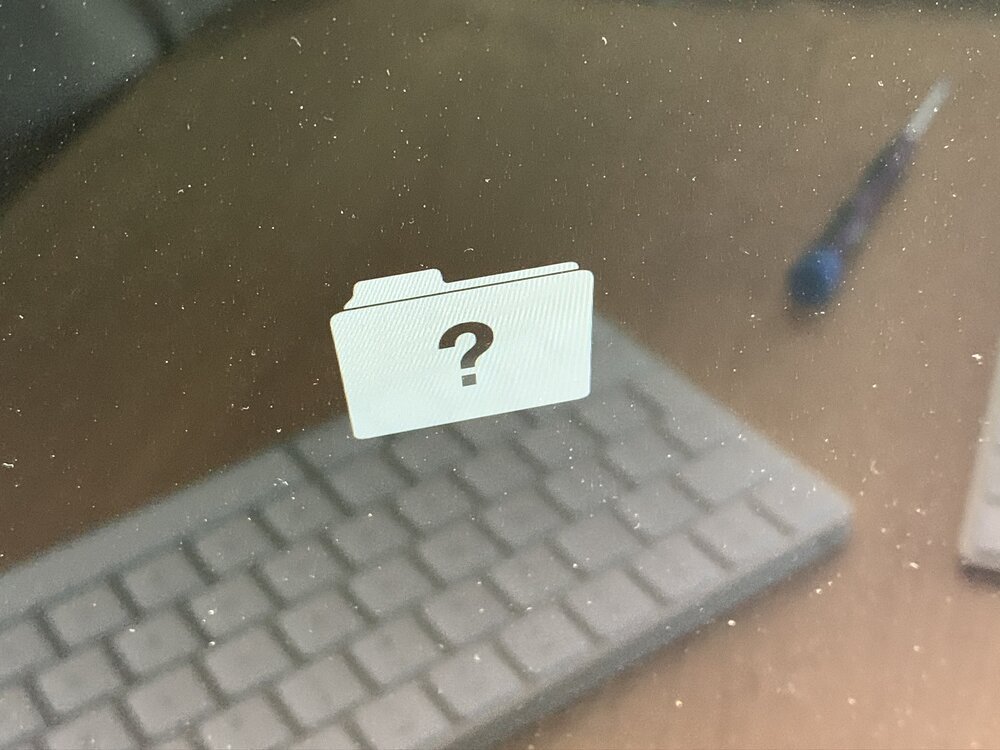
Wenn Sie den Ordner mit einem Fragezeichen sehen, sollten Sie in der Lage sein, den Wiederherstellungsprozess mit CMD+R oder CMD+OPTION+R zu starten. Aber mein iMac reagierte nicht auf Tastatureingaben. Ich schloss eine kabelgebundene USB-Tastatur an, um Bluetooth-Verbindungsprobleme auszuschließen. Es funktionierte nicht... o oooh!

Dann versuchte ich, mit einem anderen MacBook ein bootfähiges USB-Wiederherstellungslaufwerk zu erstellen. Vielleicht würde ich durch den Einstieg in den Installationsprozess die Tastatur wieder zum Laufen bringen. Aber das Wiederherstellungslaufwerk wurde auch nicht erkannt!
In einem letzten Versuch schloss ich ein bootfähiges Debian GNU/Linux-Installationslaufwerk an, das ich verwendet hatte, um mein eigenes Tablet-Betriebssystem zu erstellen. Ich war verblüfft, als der iMac dieses Laufwerk erkannte. WAS?

Leider konnte ich die Tastatur nicht zum Laufen bringen, obwohl der iMac das Debian GNU/Linux-Installationsprogramm bootete, konnte ich nicht mit ihm kommunizieren. Das war enorm frustrierend. Ich beschloss, den iMac erneut zu öffnen, um zu sehen, ob ich während des Hardware-Upgrades irgendwelche Fehler gemacht hatte... und wiederholte alle Schritte noch einmal! Als ich zum PCIe-Steckplatz kam, bemerkte ich, dass das Laufwerk nicht ganz fest im Steckplatz saß: Man kann sehen, dass der Kupferanschluss teilweise sichtbar ist.

Ich installierte das neue PCIe-Laufwerk neu und stellte sicher, dass es korrekt installiert war. Wieder musste ich den gesamten iMac wieder zusammenbauen, um zu testen, ob dies einen Unterschied machen würde. Ich befürchtete, dass mein Fehler einen elektrischen Überschlag verursacht haben könnte, der den iMac dauerhaft beschädigt.

Zu meiner großen Enttäuschung machte es keinen Unterschied. Ob Sie es glauben oder nicht, ich wiederholte diesen Vorgang mindestens 5 Mal mit verschiedenen Konfigurationen:
- keine Laufwerke (überhaupt)
- nur eine SATA-Festplatte
- nur die neue PCIe SSD
- nur die alte PCIe SSD
- die ursprüngliche Fusion Drive Kombination
Und ja, das bedeutete, den iMac 5 weitere Male zu montieren und zu demontieren... man muss winzige Schrauben lieben!
Besuch beim Arzt
Zu diesem Zeitpunkt ging ich ziemlich davon aus, dass ich die Hauptplatine dauerhaft beschädigt hatte. Die falsch sitzende PCIe SSD hat wahrscheinlich einen internen Chip beschädigt, der für die USB-Konnektivität zuständig ist. Ich weiß nur "so viel" und bevor ich es als Verlust abschreibe, wollte ich nochmal überprüfen, ob es nicht noch etwas gibt, was ich hätte tun sollen. Also besuchte ich den Arzt, den Apple Premium Service Provider.
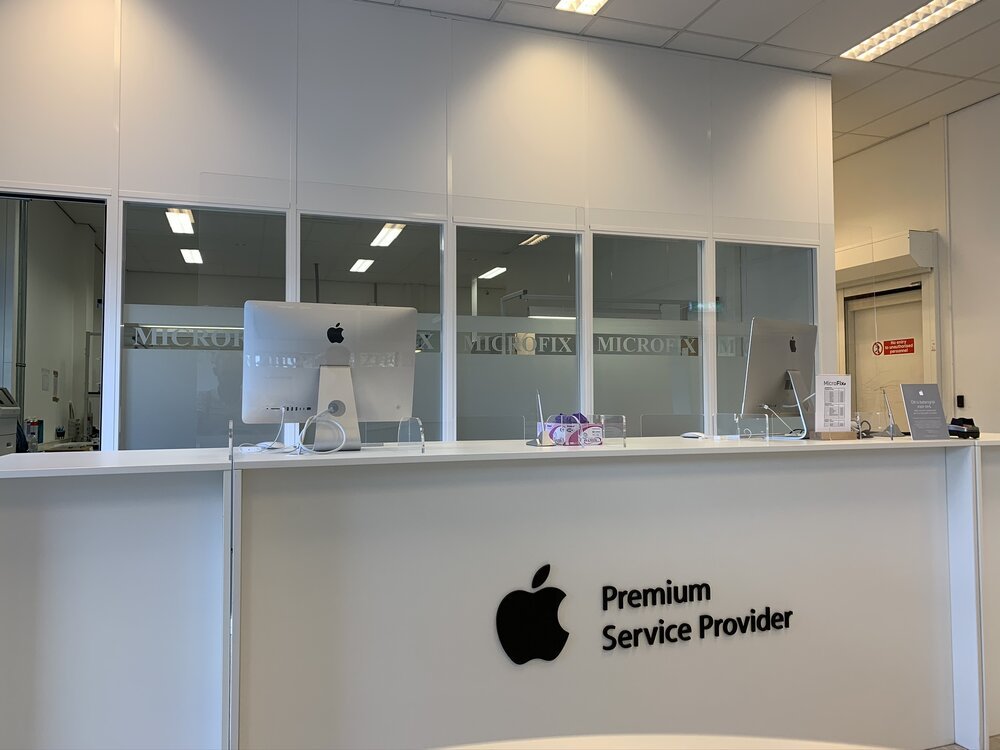
Natürlich fühlt sich das wie ein Gang der Schande an, wenn man seinen verwundeten iMac in die Werkstatt bringt und das Grauen gesteht, das man ihm angetan hat. Zum Glück schien der lokale Experte meiner Diagnose zuzustimmen: eine beschädigte Hauptplatine. Die schlechte Nachricht: Eine neue Hauptplatine (ohne Installation) kostet etwa 750 €... ohne Garantie, dass das Problem damit gelöst ist. Nachdem ich mich bei Microfix für ihre Zeit und ihr Fachwissen bedankt hatte, brachte ich meinen verwundeten Aluminiumfreund zurück, unentschlossen, was mein nächster Schritt sein würde.

Inspiriert von meinem kürzlichen Erfolg auf eBay, versuchte ich, eine Ersatz-Hauptplatine für meinen iMac zu finden. Es gibt Verkäufer außerhalb des offiziellen Apple-Netzwerks, die Teile für die Aufarbeitung von Computern anbieten. Vielleicht hätte einer dieser Shops eine genau passende Hauptplatine auf Lager.
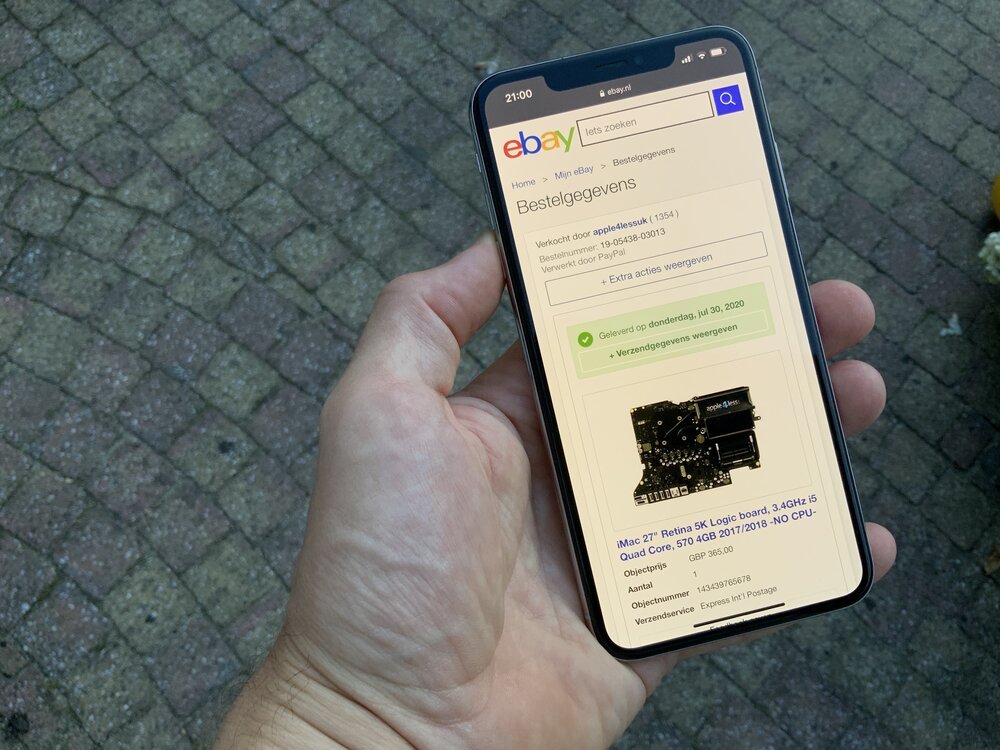
Ein Verkäufer in Irland hatte zufällig genau das richtige Teil auf Lager. Ich kontaktierte ihn im Voraus, um zu überprüfen, ob ich tatsächlich richtig lag, als ich dachte, dass dies das richtige Teil für mich sei. Er bestätigte und verschickte die Hauptplatine. Wenige Tage später kam sie an und - hurra, hurra - ich konnte wieder mit der Demontage beginnen!
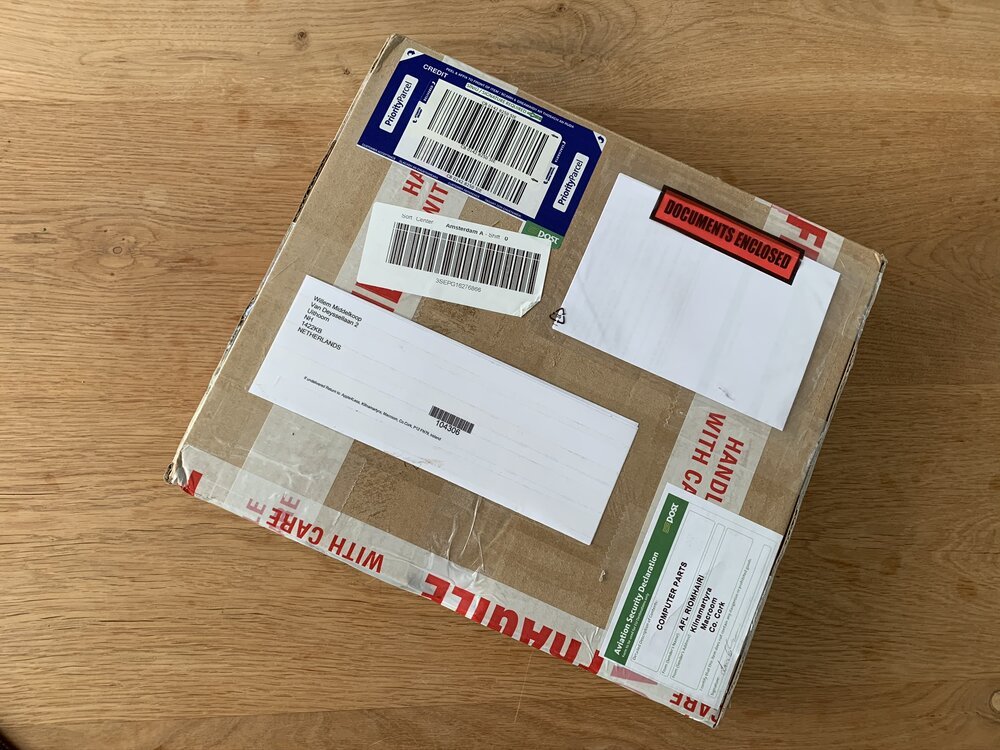

Obwohl die Hauptplatine völlig neu war, war kein Prozessor installiert. Das bedeutete, dass ich den Prozessor von meiner defekten Hauptplatine entfernen musste. In einem normalen Computer ist das schon schwierig genug, aber bei einem iMac mit integrierten Kühlkörpern ist es eine kleine zusätzliche Herausforderung. Zum Glück waren meine "Schraubfähigkeiten" inzwischen perfektioniert.


Nachdem ich den Prozessor auf die neue Hauptplatine transplantiert hatte, befestigte ich den Kühlkörper wieder. Dann installierte ich die PCIe SSD und überprüfte sie doppelt, dreifach, vierfach. Da ich freien Zugang dazu hatte, verlegte ich auch den RAM-Speicher auf die neue Hauptplatine. Schließlich musste ich den gesamten iMac noch einmal zusammenbauen, um zu sehen, ob ich diesmal mehr Glück hatte.


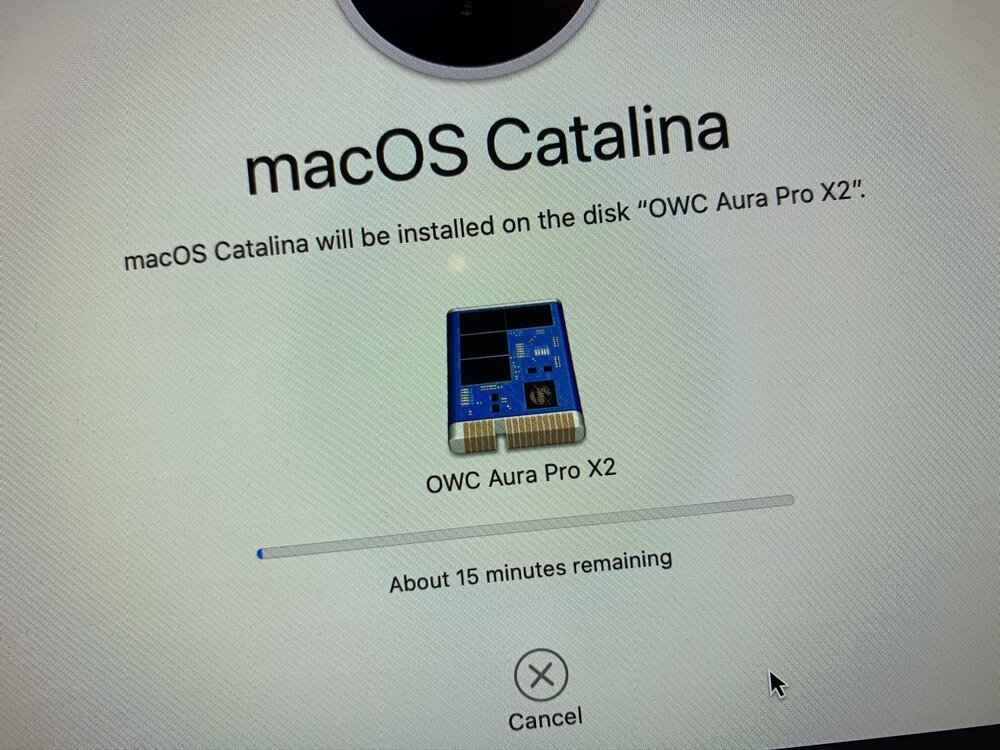

Schlussfolgerung
Es erforderte eine ziemliche Entschlossenheit, den iMac vor meinem Fehler zu bewahren. Aber ich wollte wirklich, dass der Computer überlebt, da mir sein Design und sein Display sehr gut gefallen. Ich hätte mich schuldig gefühlt, wenn ich ihn hätte verschrotten lassen.
Wenn es eine Sache gibt, die man aus diesem Beitrag mitnehmen kann, dann ist es, dass nicht alle Dinge, die ich tue, erfolgreich sind. Ich mache Fehler und vermassele (Wortspiel beabsichtigt) hin und wieder etwas. Aufgeben und Schluss machen ist manchmal das Beste, was man tun kann. Aber ich habe nicht aufgegeben und letztendlich hat der Computer deswegen wieder funktioniert. Glücklicher ich.

Download
Wenn Sie gerne offline lesen, steht dieser Artikel zum Download bereit:
Übersetzungen
Dieser Artikel ist in den folgenden Sprachen verfügbar:
RSS / Atom
Abonnieren Sie einen der Feeds, um auf dem Laufenden zu bleiben. Die Feeds enthalten die vollständigen Beiträge:

